Oglas
Brskalnik v napravi Android predstavlja pomembno šibko točko vaše osebne zasebnosti. Pametni telefoni in tablični računalniki so bolj verjetno, da se bodo izgubili, ukradli ali postali žrtev negotovih javnih omrežij Wi-Fi kot prenosni računalnik.
Če želite preprečiti, da bi kdo povrnil informacije, morate redno brisati zgodovino brskanja na Androidu. Ampak kako? Metodologija ni vedno tako očitna kot v namiznem brskalniku.
Ne paničite! Takole lahko izbrišete zgodovino brskanja v sedmih najbolj priljubljenih brskalnikov Android: Chrome, Firefox, Opera, Delfin, UC Browser, in Pogumni brskalnik.
Brisanje zgodovine brskanja v Chromu
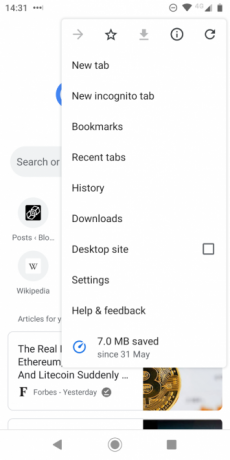
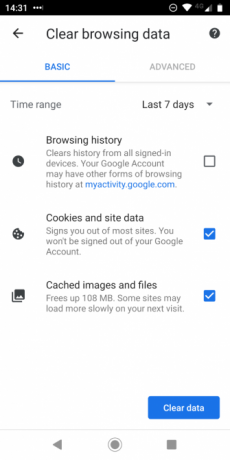
Najprej je Chrome. Je najbolj priljubljen brskalnik za Android, saj ga uporablja približno 85 odstotkov vseh lastnikov Android.
Na srečo je postopek brisanja zgodovine telefona v tem brskalniku preprost. Za začetek odprite Chrome in se vrnite v Meni> Zgodovina ali vtipkajte krom: // zgodovina v iskalnem polju. Aplikacija bo naložila vaše Zgodovina stran.
Na vrhu okna se prikaže gumb z oznako Počisti podatke brskanja. Dotaknite se ga.
Zdaj se lahko natančno odločite, katere podatke želite izbrisati. Na vrhu strani izberite svoj časovni okvir in nato označite ustrezna potrditvena polja. Obstajajo Osnovni in Napredno zavihke, med katerimi lahko preklapljate. Ne glede na to, kaj uporabljate, se prepričajte, da ste izbrali Zgodovina brskanja. Ko ste pripravljeni, tapnite Počisti podatke.
Počisti zgodovino brskalnika v Firefoxu
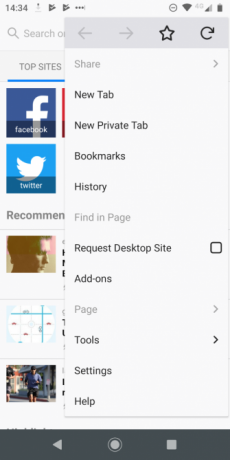
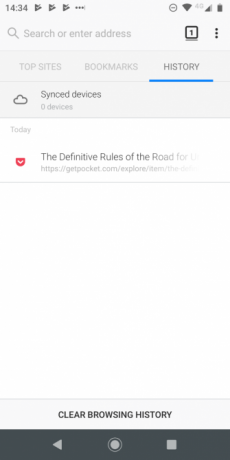
Brisanje zgodovine brskanja v Firefoxu je podoben postopek kot Chrome. Odprite brskalnik in v zgornjem desnem kotu tapnite tri navpične pike. Izberite Zgodovina iz menija.
Tako kot Chrome boste videli veliko Počisti zgodovino brskanja gumb - samo tokrat se nahaja na dnu strani. Vendar za razliko od Chroma ni mogoče določiti, katere druge podatke želite izbrisati. Aplikacija vam bo na zaslonu takoj poslala potrditev vašega dejanja.
Tapnite v redu, podatki pa bodo izbrisani.
Odstranite zgodovino telefona v Opera Mini
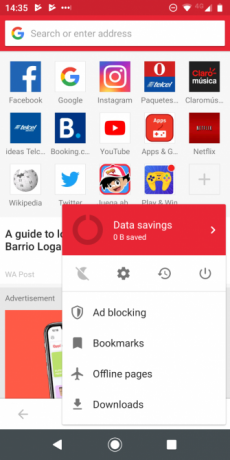
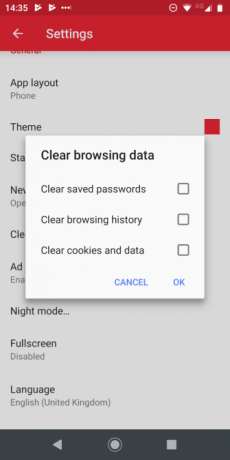
Postopek za brisanje zgodovine brskanja iz Opere je nekoliko bolj zapleten.
Ko je brskalnik odprt, poiščite logotip Opera v spodnjem desnem kotu in se dotaknite. Odprlo se bo majhno okno. Na vrhu okna so štiri ikone. Izberite Gear ikono za dostop do nastavitev brskalnika.
Nato se pomaknite navzdol, dokler ne vidite Počisti podatke brskanja. Dotaknite se ga in označite potrditvena polja poleg podatkov, ki jih želite izbrisati. Izbirate lahko med njimi Shranjena gesla, Zgodovina brskanja, in Piškotki in podatki.
Ko ste zadovoljni s svojimi odločitvami, tapnite v redu.
Kako očistiti zgodovino pred delfinom
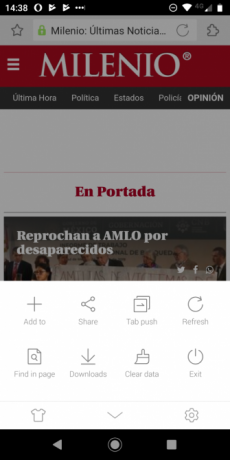
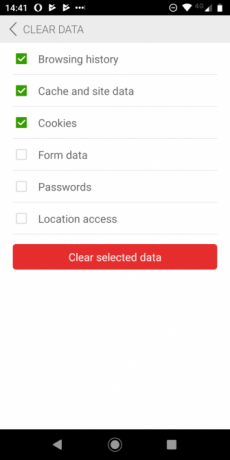
Chrome, Firefox in Opera skupaj predstavljajo več kot 90 odstotkov vseh uporabnikov Android. Za zaokrožitev tega priročnika si oglejmo nekaj najbolj priljubljenih brskalnikov.
Če uporabljate Dolphin, boste ugotovili, da postopek brisanja sledi vodstvu Opera. Namesto da do različnih nastavitev dostopate prek ikone menija v zgornjem kotu, morate na dnu zaslona tapniti ikono Delphin.
Odprlo se bo okno. Iz njega izberite Počisti podatke. Spet lahko izberete vrsto podatkov, ki jo želite odstraniti. Vaša izbira je Zgodovina brskanja, Podatki predpomnilnika in spletnega mesta, Piškotki, Podatki obrazca, Gesla, in Dostop do lokacije.
Tapnite Počisti izbrane podatke za brisanje zgodovine brskalnika.
Brisanje zgodovine v brskalniku UC
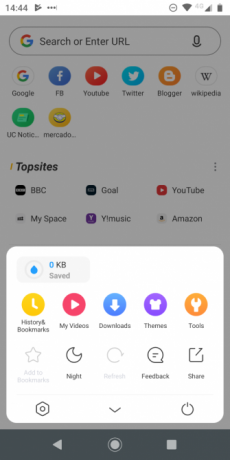
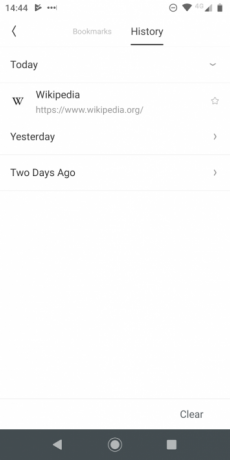
UC Browser ni tako znan, vendar je trden nadomestni brskalnik za Android 7 edinstvenih brskalnikov Android, ki ponujajo nekaj posebnegaČe niste zadovoljni s svojim spletnim brskalnikom Android, si oglejte te alternativne brskalnike Android z odličnimi funkcijami. Preberi več če se želite odmakniti od glavnih možnosti.
Na tem seznamu je najbolj zapleten postopek brisanja zgodovine brskalnika. Za začetek tapnite tri vodoravne črte na dnu zaslona. V pojavnem pojavnem meniju izberite rumeno ikono z oznako Zgodovina in zaznamki.
Ko tapnete ikono, boste videli svojo Zaznamki seznam najprej. Povlecite v levo, da razkrijete zgodovino brskanja. V spodnjem desnem kotu boste našli a Jasno gumb. Tapnite ga in nato potrdite svojo odločitev z izbiro Izbriši v potrditvi na zaslonu.
Odstrani zgodovino iz pogumnega brskalnika
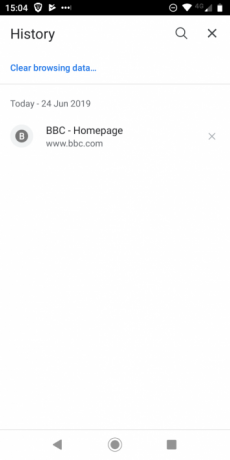
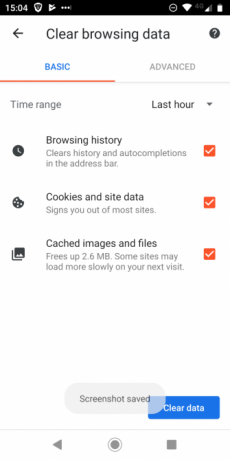
Brave Browser je nov koncept v svetu brskanja po spletu. V vse bolj konkurenčnem prostoru brskalnik zasije zaradi sheme nagrajevanja oglasov in zmožnosti bralcev, da nagovarjajo spletna mesta z uporabo kripto valute Basic pozornosten žeton (BAT). Dejansko je BAT zrasel in postal top 30 kripto valuta na svetu.
Brave temelji na Chromiumu, zato je postopek brisanja zgodovine brskanja zelo podoben Chromu.
Če želite izbrisati zgodovino brskanja Brave v Androidu, najprej začnite s tremi navpičnimi pikami v spodnjem desnem kotu in izberite Zgodovina iz pojavnega menija. Na vrhu okna izberite Počisti podatke brskanja. Tukaj uporabite različna potrditvena polja, da natančno izberete, katere vrste podatkov želite izbrisati in katere obdržati. Tako kot Chrome lahko tudi z zavihki na vrhu okna preklapljate med Osnovni in an Napredno pogled.
(Če želite izvedeti več, si oglejte obširen vodič o kako deluje Brave Browser na našem sestrskem spletnem mestu, Blocks Decoded.)
Kako očistiti zgodovino v Ekoziji
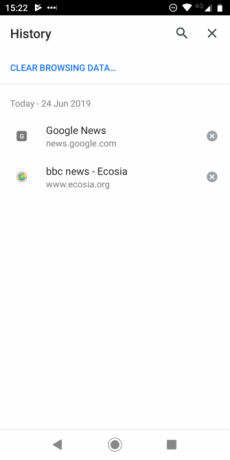
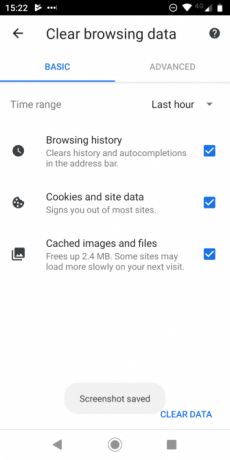
Tako kot Brave Browser tudi Ecosia poskuša narediti nekaj malce drugače. Trdi, da je prvi okolju prijazen brskalnik na svetu. Denar, ki ga podjetje pridobi iz spletnih iskanj, se porabi za financiranje programov za pogozdovanje po vsem svetu; doslej je bilo zasajenih več kot 60 milijonov dreves. V literaturi podjetja boste iz vsakega iskanja odstranili en kilogram CO2 iz ozračja.
Znova pa je Chromium temelj. Če želite izbrisati zgodovino brskanja v programu Ecosia, odprite meni aplikacije in pojdite na Zgodovina> Počisti podatke brskanja in izberite kategorije, ki jih želite odstraniti.
Drugi načini za varno uporabo v Androidu
Če izbrišete zgodovino brskanja v operacijskem sistemu Android, samo en del ostanete varni, medtem ko uporabljate mobilni telefon. Upoštevati morate tudi uporabnike, varnost Wi-Fi, aplikacije s stransko naloženo opremo in še veliko več.
Če želite izvedeti več, si oglejte nekaj bistveni nasveti o zasebnosti za Chrome v sistemu Android 7 bistvenih nastavitev zasebnosti za Chrome v sistemu AndroidBrskalnik Chrome v sistemu Android nima veliko funkcij zasebnosti, ki so privzeto onemogočene. Katere nastavitve lahko spremenite, da izboljšate svojo izkušnjo brskanja? Preberi več in naš seznam najvarnejša mesta za prenos APK-ja Android.
Dan je britanski izseljenec, ki živi v Mehiki. Je glavni urednik za sestrino spletno mesto MUO, Blocks Decoded. V različnih obdobjih je bil družbeni urednik, kreativni urednik in finančni urednik pri MUO. Vsako leto ga lahko najdete na gostovanju na razstavnem prizorišču na CES v Las Vegasu (PR, ljudje, pridite!), On pa veliko zakulisje...